Питање
Проблем: Како да поправите грешку „Апликација се није покренула у потребно време“ у оперативном систему Виндовс 10?
Здраво! С времена на време добијам грешку „Апликација се није покренула у потребно време“. Потребна помоћ!
Решен одговор
„Апликација се није покренула у потребно време“ је грешка апликације, која преовладава у оперативном систему Виндовс 10. Људи су узнемирени овом искачућом грешком када покушавају да покрену неке од уграђених Виндовс апликација, на пример, Цортана,[1] Едге, Паинт, Калкулатор, Виндовс Пхото Виевер,[2] или чак Сторе.
Иако понекад ова грешка може да утиче само на једну апликацију, нажалост, већина корисника је пријавила да се грешка „Апликација није покренула у потребно време“ појављује када покушавају да отворе различите апликације. Можда постоји више од једног разлога зашто видите ову досадну грешку и не можете правилно да покренете своје програме.
Иако то звучи као јадно искуство због којег можда нећете моћи нормално да користите рачунар, постоји решење које не захтева много времена и труда. Грешка се може појавити због оштећења неке датотеке, нетачних ДНС поставки и других опција. Ево шта треба да покушате да поправите:
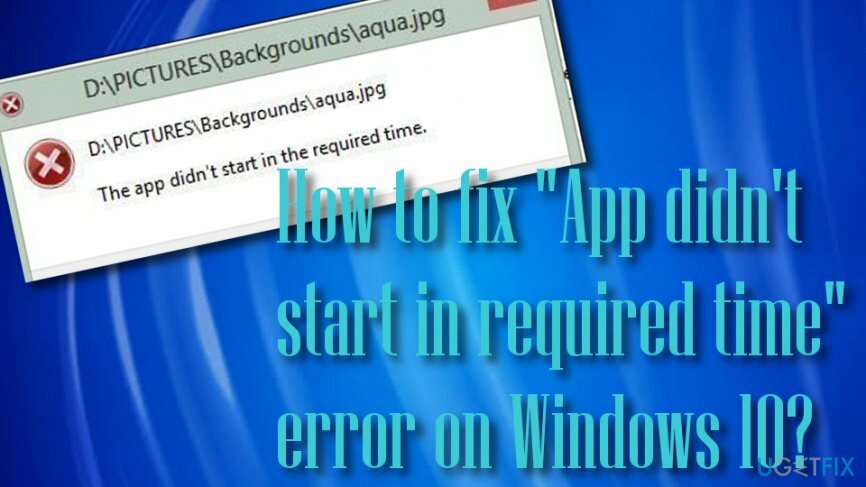
Како да поправите грешку „Апликација се није покренула у потребно време“ на Виндовс 10?
Да бисте поправили оштећени систем, морате купити лиценцирану верзију Реимаге Реимаге.
Ево неколико основних савета које можете прво да испробате да бисте поправили „Апликација се није покренула у потребно време“ на вашој Виндовс 10 машини:
- Поново покрените рачунар;
- Трцати Алат за решавање проблема са Виндовс апликацијама;
- Инсталирајте доступна ажурирања за Виндовс;
- Привремено онемогућите свој антивирус;
- Покрените потпуно скенирање система помоћу професионалног алата за оптимизацију рачунара. Препоручујемо да покушате РеимагеМац машина за прање веша Кс9.
- Поново инсталирајте апликацију која приказује грешку (ако проблем утиче само на једну апликацију);
Ако ниједан од ових корака није помогао, а грешка и даље постоји, можда постоји проблем негде другде у вашем рачунарском систему. У ту сврху погледајте следеће исправке и довршите сваки корак тачно онако како је потребно:
Поправи 1. Измените ДНС поставке
Да бисте поправили оштећени систем, морате купити лиценцирану верзију Реимаге Реимаге.
Кривац грешке „Апликација се није покренула у потребно време“ може бити нетачан ДНС[3] подешавања. Према томе, требало би да их проверите и измените ако је потребно:
- Кликните Тастер Вин + Р, тип цмд у кутији, и погодио Ентер.
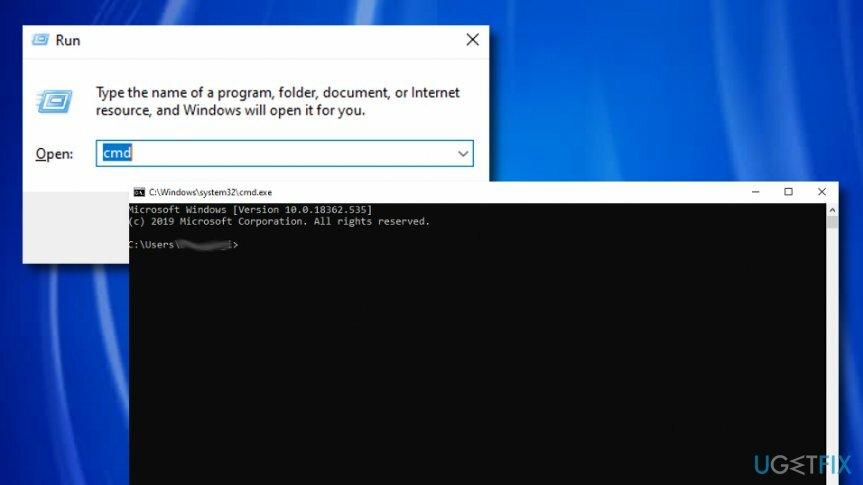
- Када се отвори командна линија, откуцајте ипцонфиг /флусхднс командује у њему и погоди Ентер.
- Затим затворите командну линију.
- Притисните Тастер Вин + Р, тип нцпа.цпл, и кликните ок да бисте отворили мрежну везу.
- Да бисте ажурирали ДНС подешавања, пронађите свој мрежни адаптер, кликните десним тастером миша на њега и изаберите Својства.
- Пронађите и кликните на Интернет Протоцол Версион 4 (ТЦП/ИПв4) како би постао означен сивом бојом. Изаберите Својства.
- Означите Користите следеће адресе ДНС сервера опција.
- Ентер 8.8.8.8 као жељени ДНС сервер.
- Ентер 8.8.4.4 као алтернативни ДНС сервер.
- Кликните ок и затворите све преостале прозоре.
Поправка 2. Измените безбедносне дозволе за Виндовс фасциклу
Да бисте поправили оштећени систем, морате купити лиценцирану верзију Реимаге Реимаге.
Овај метод вам може помоћи да се носите са кодом грешке „Апликација се није покренула у потребно време“ на вашем Виндовс 10 рачунару. Испуните следеће смернице да бисте успели у овој поправци:
- Отвори Ц: преградите и пронађите Виндовс фолдер.
- Кликните десним тастером миша на њега и изаберите Својства.
- Отвори Безбедност картицу и изаберите сви пакети апликација опција под Група или корисничка имена.
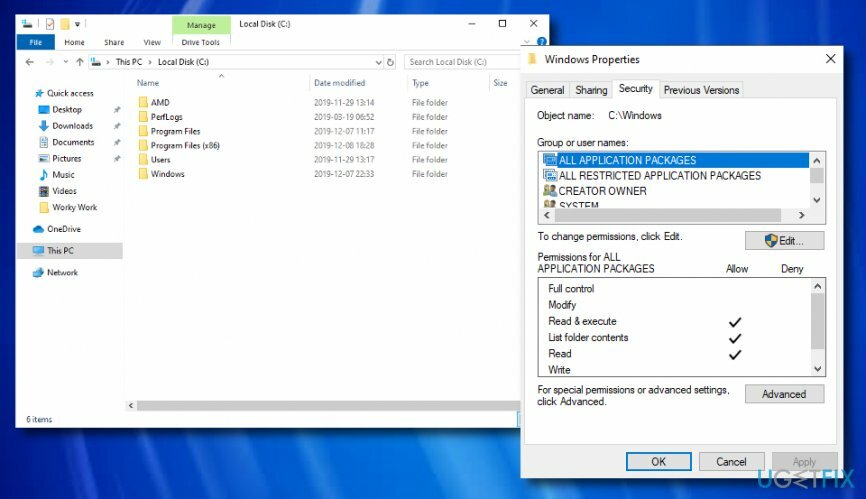
- Означите поља за потврду за изабране групне дозволе.
- Проверите да ли Читање и извршавање, листа садржаја фасцикле и читати су омогућени. Ако јесу, не би требало да радите даље интервенције. У случају да неки од њих нису означени, изаберите Напредно.
- Изаберите Промените дозволе.
- Требало би да видите ТрустедИнсталлер као што је Власник подразумевано. Ако власник у вашем систему није ТрустедИнсталлер, промените га тако што ћете изабрати Промена.
- Кликните Напредно и онда Пронађите сада.
- Изаберите свој налог и кликните ок два пута.
- Кликните Применити и ок да сачувате промене.
- Кликните Напредно дугме, а затим кликните на Промените дозволе дугме.
- Изаберите Додати и кликните Изаберите директора.
- Ентер сви пакети апликација у Унесите назив објекта који желите да изаберете.
- Кликните Проверите имена и онда ОК.
- Подесите Тип до Дозволи, Применити до Овај фолдер, потфасцикле и датотеке.
- Марк Читање и извршавање, Листа садржаја фасцикле и Читање у основним дозволама са квачицом и притисните ок.
- Марк Замените све уносе дозвола за подређени објекат и притисните Применити.
- Кликните ок да сачувате промене.
- Поновите исте кораке са фасциклама Ц:\\Усерс, Ц:\\Програм Филес и Ц:\\Програм Филес (к86).
Поправка 3. Извршите СФЦ скенирање да бисте проверили да ли постоје оштећене датотеке
Да бисте поправили оштећени систем, морате купити лиценцирану верзију Реимаге Реимаге.
Можда не знате да постоји оштећење датотеке на вашем Виндовс рачунарском систему које изазива појаву кода грешке „Апликација се није покренула у потребно време“. Ако желите да сазнате да ли је ово узрок вашег проблема, покушајте да извршите доле наведене кораке:
- Иди на Виндовс претрага и тип „цмд“.
- Изаберите Командна линија опцију и кликните да бисте покренули као администратор.
- После укуцајте сфц /сцаннов након трепћућег курсора и притисните Ентер кључ.

- Сачекајте да се наредба заврши и поново покрените рачунарски систем.
Аутоматски поправите своје грешке
тим угетфик.цом покушава да да све од себе да помогне корисницима да пронађу најбоља решења за отклањање својих грешака. Ако не желите да се борите са техникама ручне поправке, користите аутоматски софтвер. Сви препоручени производи су тестирани и одобрени од стране наших професионалаца. Алати које можете користити да поправите своју грешку су наведени у наставку:
Понуда
урадите то сада!
Преузмите поправкуСрећа
Гаранција
урадите то сада!
Преузмите поправкуСрећа
Гаранција
Ако нисте успели да поправите грешку користећи Реимаге, обратите се нашем тиму за подршку за помоћ. Молимо вас да нам кажете све детаље за које мислите да бисмо требали да знамо о вашем проблему.
Овај патентирани процес поправке користи базу података од 25 милиона компоненти које могу заменити било коју оштећену или недостајућу датотеку на рачунару корисника.
Да бисте поправили оштећени систем, морате купити лиценцирану верзију Реимаге алат за уклањање злонамерног софтвера.

ВПН је кључан када је у питању приватност корисника. Мрежне трагаче као што су колачићи не могу да користе само платформе друштвених медија и друге веб странице, већ и ваш провајдер интернет услуга и влада. Чак и ако примените најбезбеднија подешавања преко свог веб претраживача, и даље можете бити праћени путем апликација које су повезане на интернет. Осим тога, претраживачи фокусирани на приватност као што је Тор нису оптималан избор због смањене брзине везе. Најбоље решење за вашу коначну приватност је Приватни приступ интернету – будите анонимни и сигурни на мрежи.
Софтвер за опоравак података је једна од опција која вам може помоћи опоравити своје датотеке. Једном када избришете датотеку, она не нестаје у ваздуху – остаје на вашем систему све док нема нових података на њој. Дата Рецовери Про је софтвер за опоравак који тражи радне копије избрисаних датотека на вашем чврстом диску. Коришћењем алата можете спречити губитак вредних докумената, школских радова, личних слика и других важних датотека.